Als u een video probeert in te voegen in uw PowerPoint-presentatie en u een foutmelding krijgt die zegt 'PowerPoint kan geen video invoegen vanuit het geselecteerde bestand', wanhoop dan niet. Er is een gemakkelijke oplossing. Controleer eerst of het videobestand een compatibel formaat heeft. PowerPoint kan video's invoegen in de formaten .avi, .mp4, .mov en .wmv. Als uw video een andere indeling heeft, moet u deze naar een van die indelingen converteren. Zodra je hebt gecontroleerd of het videobestand een compatibele indeling heeft, probeer je de video opnieuw in te voegen. Als je nog steeds dezelfde foutmelding krijgt, probeer dan PowerPoint opnieuw te starten. Soms heeft PowerPoint gewoon een nieuwe start nodig. Als je al deze dingen hebt geprobeerd en je krijgt nog steeds de foutmelding, dan is er nog iets dat je kunt proberen. Sluit PowerPoint en open vervolgens de Register-editor. Zoek de volgende sleutel: HKEY_CURRENT_USERSoftwareMicrosoftOffice16.0PowerPointOptions Maak een nieuwe DWORD-waarde met de naam DisableMediaInsertRetry en stel de waarde in op 1. Start PowerPoint opnieuw en probeer de video opnieuw in te voegen. Dit zou het probleem moeten oplossen.
Verschillende Microsoft PowerPoint-gebruikers hebben gemeld dat ze geen video's in presentatiedia's kunnen insluiten. Ze blijven krijgen PowerPoint kan geen video uit het geselecteerde bestand invoegen ' en de video wordt niet aan hun presentatie toegevoegd. Hier is het volledige foutbericht dat u waarschijnlijk krijgt wanneer deze fout wordt geactiveerd:
PowerPoint kan de video van het geselecteerde bestand niet invoegen. Zorg ervoor dat u de juiste 64-bits codec voor dat mediaformaat hebt geïnstalleerd en probeer het opnieuw.
Sommige gebruikers hebben gemeld dat ze het volgende foutbericht hebben ontvangen:
PowerPoint kan de video van het geselecteerde bestand niet invoegen. Zorg ervoor dat het pad en de bestandsindeling correct zijn en probeer de nieuwste versie van Apple QuickTime Player te installeren, start PowerPoint opnieuw en probeer het opnieuw.
usb-lampje voor laptop toetsenbord

Waarom kan ik geen video invoegen in een PowerPoint-presentatie?
Om verschillende redenen kunt u mogelijk geen video invoegen in een Powerpoint-presentatie. Een van de belangrijkste redenen is een niet-ondersteund bestandsformaat. Als uw videobestandsindeling niet wordt ondersteund door Powerpoint, zult u de bovenstaande fout tegenkomen. Microsoft Powerpoint ondersteunt een reeks video-indelingen die u kunt toevoegen aan of afspelen in uw presentaties. Controleer dus het bestandsformaat voordat u verder gaat. Het wordt aanbevolen om uw video naar WMV-indeling te converteren en deze vervolgens aan uw presentatie toe te voegen.
Deze fout kan ook optreden als de videotrack niet bestaat of is gewijzigd. Een andere veelvoorkomende oorzaak van deze fout is het feit dat uw pc de vereiste videocodec mist. Anders dan dat, kunnen er andere oorzaken zijn voor deze fout, waaronder problemen met mediacompatibiliteit, verouderde of defecte stuurprogramma's voor videocontrollers en corruptie in de Powerpoint-toepassing.
Hoe dan ook, als je de foutmelding 'PowerPoint kan de video van het geselecteerde bestand niet invoegen' in Powerpoint blijft krijgen, zullen we je helpen. Deze handleiding bespreekt alle mogelijke oplossingen die u moet volgen om deze foutmelding op te lossen. Dus laten we het eens bekijken!
PowerPoint kan geen video uit het geselecteerde bestand invoegen
Als je wordt geconfronteerd met ' PowerPoint kan geen video uit het geselecteerde bestand invoegen ” wanneer u een video probeert in te voegen of af te spelen in een Powerpoint-presentatie, gebruikt u de volgende methoden om dit te verhelpen:
- Controleer het formaat van je video.
- Controleer het pad naar het videobestand.
- Zorg ervoor dat uw videobestand niet beschadigd is.
- Gebruik de optie Mediacompatibiliteit optimaliseren.
- Installeer het K-Lite Codec Pack of een andere codec van derden.
- Schakel de Windows Media Player-besturingselementen in PowerPoint in.
- Werk het stuurprogramma voor de videocontroller bij.
- Converteer video naar WMV-formaat.
- Microsoft Power Point repareren.
1] Controleer het formaat van je video
Het eerste dat u moet controleren, is het formaat van de video die u probeert in te voegen in uw Powerpoint-presentatie. Het opgegeven videobestandsformaat wordt mogelijk niet ondersteund, daarom krijg je een foutmelding. Controleer daarom het videoformaat en zorg ervoor dat het wordt ondersteund door Powerpoint.
Microsoft PowerPoint 2013 en later ondersteunen nogal wat videoformaten die kunnen worden toegevoegd en afgespeeld op PPT-dia's. Dit bevat ASF, AVI, MP4, M4V, MOV, MPG/MPEG, En WMV . Maar de 32-bits versie van PowerPoint 2010 kan alleen MP4- en MOV-videoformaten afspelen als QuickTime Player op uw pc is geïnstalleerd. Daarom wordt aanbevolen om ze naar WMV-indeling te converteren als u een oudere versie van Microsoft Powerpoint gebruikt.
Nadat u heeft geverifieerd dat het videobestand dat u aan uw presentatie toevoegt, een ondersteund formaat heeft, kunt u doorgaan naar de volgende oplossing.
2] Controleer het videobestandspad
Deze fout kan worden veroorzaakt doordat het betreffende videobestand niet meer beschikbaar is op de opgegeven locatie. Het pad naar het videobestand is mogelijk onjuist of het bestand is mogelijk verplaatst van het opgegeven pad naar een andere map. Daarom moet u ervoor zorgen dat het pad van het videobestand dat u hebt geplakt correct is. Open de verkenner en controleer of de video in het opgegeven pad bestond of niet. Als dit niet het geval is, voegt u de video opnieuw toe vanaf de juiste locatie en kijkt u of de fout is verholpen.
3] Zorg ervoor dat uw videobestand niet beschadigd is
Het kan ook zijn dat het videobestand dat u probeert in te voegen in Powerpoint beschadigd is. Zorg er daarom voor dat uw video niet beschadigd is. U kunt proberen de video te openen in een andere videospeler op Windows, zoals Media Player, VLC, enz. en kijken of deze correct wordt afgespeeld. Anders moet uw videobestand geïnfecteerd of beschadigd zijn.
Als uw videobestand beschadigd is, kunt u uw video op verschillende manieren repareren. U kunt gratis videoreparatiesoftware gebruiken, zoals Meteorite, Get My Videos Back, DivXRepair, enz. Of u kunt ook VLC Media Player gebruiken om het beschadigde videobestand te repareren.
Als uw videobestand niet beschadigd is, gaat u verder met de volgende oplossing om de fout 'PowerPoint kan de video van het geselecteerde bestand niet invoegen' op te lossen.
Zien: Hoe te repareren PowerPoint kan bestandsfout niet opslaan?
4] Gebruik de optie Mediacompatibiliteit optimaliseren.
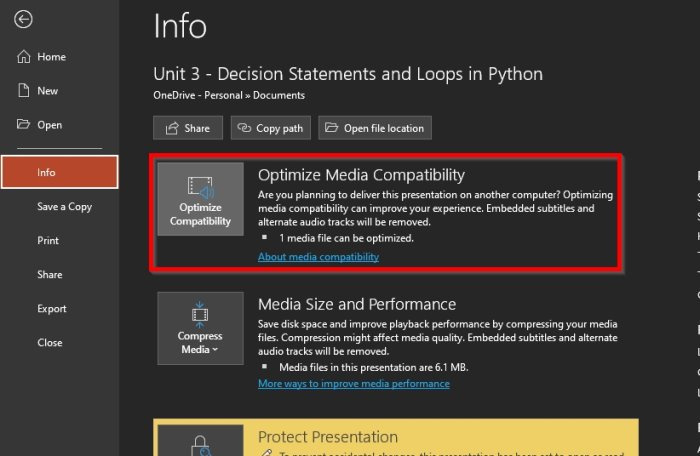
U kunt ook de optie Mediacompatibiliteit optimaliseren gebruiken die beschikbaar is in Microsoft Powerpoint. Als deze fout wordt veroorzaakt door compatibiliteitsproblemen met uw media, wordt uw media geoptimaliseerd en wordt de fout verholpen. Hier is hoe het te doen:
- Open eerst Microsoft Powerpoint en uw presentatie.
- Ga nu naar Bestand menu en druk op de knop Informatie keuze.
- Volgende zul je zien Optimalisatie Compatibiliteit knop naast Mediacompatibiliteit optimaliseren, klik er gewoon op.
- Daarna kunt u proberen uw video's in te voegen en Powerpoint begint met het optimaliseren van de toegevoegde video's.
Kijk of de fout nu is gestopt. Als de fout zich blijft voordoen, past u de volgende mogelijke oplossing toe.
5] Installeer het K-Lite codec-pakket of een andere codec van derden.
Deze fout kan heel goed worden veroorzaakt door ontbrekende of verouderde videocodecs. Daarom moet u de vereiste videocodec installeren om video's in uw PowerPoint-presentaties te kunnen toevoegen en afspelen. Er zijn verschillende codecs van derden beschikbaar op internet die u kunt installeren. Microsoft Support raadt aan om het K-Lite Codec Pack te downloaden en te installeren. Hier is hoe.
- Open eerst een webbrowser en ga naar free-codecs.com.
- Ga nu naar de K-Lite Codec Packs-pagina en download het standaardpakket.
- Dubbelklik na het downloaden van het pakket erop en start de installatie.
- U kunt het pakket naar wens aanpassen of de standaardinstellingen accepteren.
- Nadat het pakket is geïnstalleerd, start u uw computer opnieuw op en opent u Powerpoint om te controleren of de fout 'PowerPoint kan de video van het geselecteerde bestand niet invoegen' is verholpen.
Als de fout hetzelfde blijft, hebben we nog enkele werkende oplossingen die u kunt gebruiken.
Lezen: Het bestand is beschadigd en kan niet worden geopend in Word, Excel of PowerPoint. .
6] Schakel Windows Media Player-besturingselementen in PowerPoint in
U kunt ook proberen de Windows Media Player-besturingselementen in PowerPoint te activeren en vervolgens controleren of de fout is verholpen of niet. Hier zijn de stappen om het te doen:
- Open eerst Powerpoint en kies Bestand > Opties.
- Ga in het volgende venster naar Lint aanpassen tabblad
- Nu, onder Lint aanpassen sectie, tik Ontwikkelaar selectievakje in en klik op OK.
- Daarna ziet u het tabblad 'Ontwikkelaar' op de hoofdwerkbalk in Powerpoint; klik er gewoon op.
- Selecteer vervolgens de optie Geavanceerde besturingselementen en schakel de bedieningselementen van Windows Media Player in.
- Probeer ten slotte het videobestand naar Powerpoint te uploaden en kijk of de fout is verholpen of niet.
7] Werk het stuurprogramma van de videocontroller bij
U kunt deze fout krijgen als de stuurprogramma's van de videocontroller op uw computer verouderd of beschadigd zijn. Daarom kunt u proberen uw videocontroller-stuurprogramma handmatig bij te werken en kijken of het probleem is verholpen. Hier is hoe het te doen:
- Open eerst Apparaatbeheer vanuit het Win+X-contextmenu.
- Scroll nu naar beneden en vouw uit ' Besturingen voor geluid, video en games categorie ».
- Selecteer vervolgens uw videocontroller en klik er met de rechtermuisknop op.
- Selecteer in het contextmenu dat verschijnt Stuurprogramma bijwerken keuze.
- Laat Windows het stuurprogramma bijwerken en start daarna uw computer opnieuw op en controleer of de fout is verdwenen.
Zien: PowerPoint kan dit bestandstype niet openen.
8] Converteer video naar WMV-indeling.
Als u een oudere versie van Powerpoint gebruikt, is het raadzaam om uw videobestanden naar WMV-indeling te converteren en ze vervolgens in PPT-bestanden te plakken. Er zijn veel gratis online videoconverters waarmee je video's naar WMV-formaat kunt converteren, zoals CloudConvert, Zamzar, FreeConvert.com, Convertio en nog veel meer. Je kunt zelfs gebruiken Gratis Desktop Video Converter-applicatie bijvoorbeeld HandBrake, Any Video Converter, etc.
9] Repareer Microsoft Powerpoint
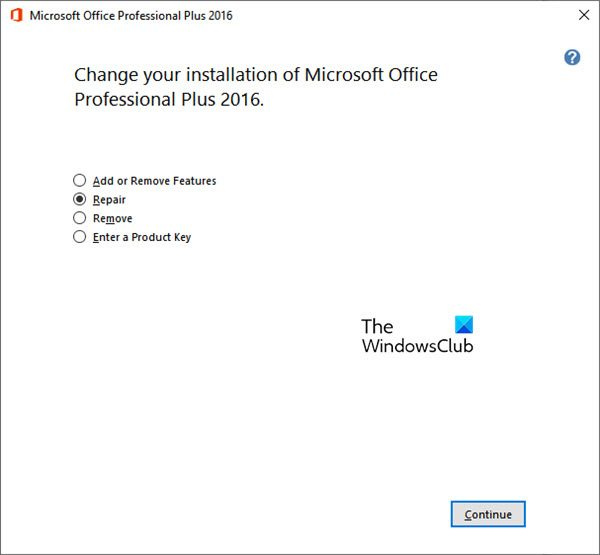
Als geen van de bovenstaande oplossingen voor u heeft gewerkt, raden we u aan uw Microsoft Office-suite te repareren. Er kan enige corruptie zijn in Microsoft Powerpoint, daarom krijg je steeds de foutmelding 'PowerPoint kan de video van het geselecteerde bestand niet invoegen'. Herstel daarom de applicatie en kijk of de fout is verholpen. Microsoft heeft het gemakkelijk gemaakt om beschadigde Office-toepassingen te repareren. U kunt eenvoudig de app Instellingen gebruiken om uw apps, inclusief Office, te herstellen. Hier is hoe:
- Druk eerst op de sneltoets Win + I om de app Instellingen te openen.
- Ga nu naar Toepassingen > Geïnstalleerde toepassingen sectie.
- Scrol vervolgens omlaag naar de Microsoft Office-toepassing en klik op de menuknop met drie puntjes.
- Maak vervolgens een keuze uit de opties die verschijnen. Wijziging keuze.
- Er wordt een nieuw venster geopend; kiezen Reparatie optie en klik op Doorgaan.
- Windows begint nu met het repareren van uw Office-toepassingen.
- Start daarna uw computer opnieuw op en open vervolgens Microsoft Powerpoint om te controleren of de fout is verholpen of niet.
Ik hoop dat je niet de fout tegenkomt dat PowerPoint de video van het geselecteerde bestand niet kan invoegen.
Hoe mp4-video in powerpoint in te voegen?
Ga naar het tabblad Invoegen op het lint om een MP4- of ander videobestand in Powerpoint in te voegen. Klik dan op Massa media optie en selecteer vervolgens video keuze. Klik daarna op Video op mijn pc en zoek en selecteer het videobestand dat u wilt insluiten. U kunt ook een videobestand van een online bron toevoegen.
Nu lezen: Repareren PowerPoint heeft een inhoudsprobleem aangetroffen.















